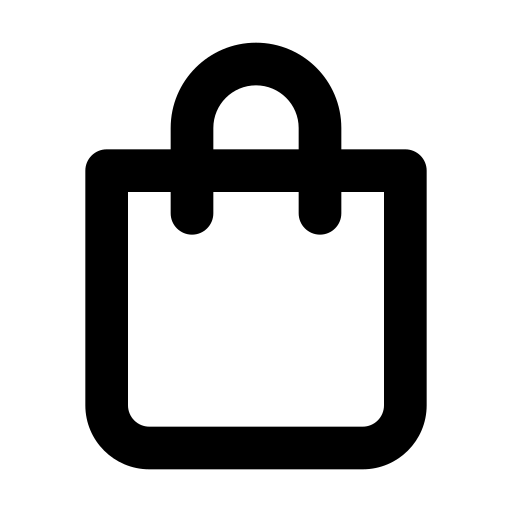Thủ Thuật SEO
Hướng dẫn tạo XML sitemaps với plugin Yoast SEO

Khi nhắc đến việc tạo XML sitemaps trong WordPress, người ta thường nghĩ ngay đến plugin Google XML Sitemaps. Đây là một plugin thực sự hiệu quả, giúp bạn nhanh chóng tạo ra cho website của mình một XML sitemaps đơn giản để submit lên các công cụ tìm kiếm. Tuy nhiên, Yoast SEO – một trong những plugin hỗ trợ SEO miễn phí tốt nhất hiện nay, cũng đã được tích hợp sẵn tính năng này. Vì vậy, nếu bạn đang sử dụng Yoast SEO trên website của mình thì không có lý do gì để phải cài thêm một plugin hỗ trợ tạo sitemaps khác. Ngay sau đây, tôi sẽ hướng dẫn cho các bạn cách để tạo XML sitemaps với plugin Yoast SEO.
Tạo XML sitemaps cho website WordPress
1. Đầu tiên, các bạn cần phải cài đặt và kích hoạt plugin Yoast SEO từ kho plugin của WordPress.org (download).

2. Tiếp theo, truy cập vào SEO => General => Features. Chuyển mục XML sitemaps sang trạng thái On để kích hoạt tính năng tạo sitemaps.

Click vào nút Save Changes để lưu lại.
3. Truy cập SEO => Search Appearance, tiến hành thiết lập các tab Content Types, Taxonomies và Archives. Những thành phần được thiết lập Yes tương ứng với mục Show […] in search results cũng sẽ đồng thời xuất hiện trong XML sitemaps.

Sau khi hoàn tất, click vào nút Save Changes để lưu lại toàn bộ các thiết lập.
4. Xong! Bây giờ, các bạn có thể xem XML sitemaps dành cho website của mình bằng cách thêm /sitemap_index.xml vào sau địa chỉ website. Ví dụ, XML sitemaps của WP Căn bản sẽ nằm tại địa chỉ https://wpcanban.com/sitemap_index.xml.

5. Việc còn lại là lấy link XML sitemaps và submit lên các công cụ tìm kiếm cũng như chèn vào trong tập tin robots.txt.

Thật đơn giản phải không nào? Chúc các bạn thành công!
Bạn đang sử dụng plugin nào khác để tạo XML sitemaps cho website của mình? Hãy chia sẻ với chúng tôi giải pháp của bạn thông qua khung bình luận bên dưới.